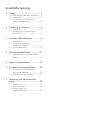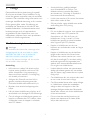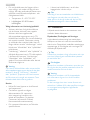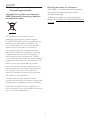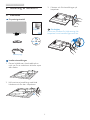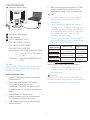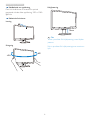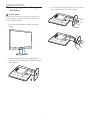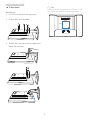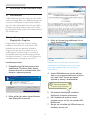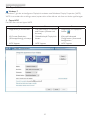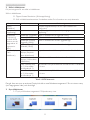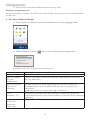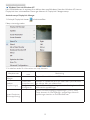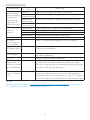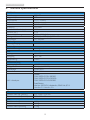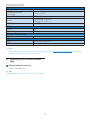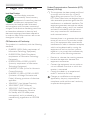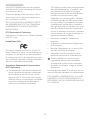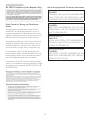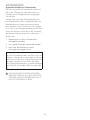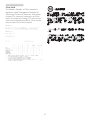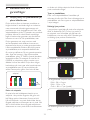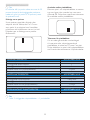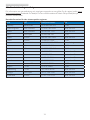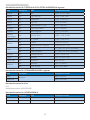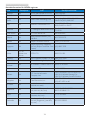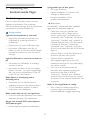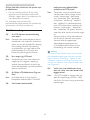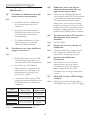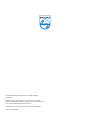Innehållsförteckning
1. Viktigt ....................................................... 1
1.1 Säkerhetsåtgärder och underhåll ...........1
1.2 Notationer .........................................................2
1.3 Avyttring av produkten och
förpackningsmaterialet ................................3
2. Inställning av monitorn ......................... 4
2.1 Installation ...........................................................4
2.2 Borttagning av bastställningen
och basen ............................................................7
3. Använda USB-bildskärmen ..................9
3.1 Introduktion .......................................................9
3.2 Installera programmet
DisplayLink Graphics ....................................9
3.3 Styra bildskärmen ........................................ 10
4. Tekniska specifikationer .....................15
4.1 Upplösning och förhandsinställda
lägen .................................................................... 16
5. Regler och föreskrifter .......................17
6. Kundservice och garantifrågor .........22
6.1 Philips policy för pixeldefekter
på platta bildskärmar .................................22
6.2 Kundstöd och garantifrågor ................... 24
7. Felsökning och återkommande
frågor ......................................................27
7.1 Felsökning ........................................................27
7.2 Allmänna frågor ............................................28
7.3 Vanliga frågor om
USB-bildskärmen .........................................29

1
1. Viktigt
1. Viktigt
Denna elektroniska bruksanvisning är avsedd
för alla som använder Philips bildskärm. Ta dig
tid att läsa igenom manualen innan du använder
monitorn. Den innehåller viktigt information och
noteringar beträffande hantering av din monitor.
Philips garanti gäller under förutsättning att
produkten har hanterats på rätt sätt för det
avsedda ändamålet, i överensstämmelse med
bruksanvisningen, och vid uppvisande av
originalfakturan eller köpekvittot, som visar
inköpsdatum, säljarens namn, samt produktens
modell och tillverkningsnummer.
1.1 Säkerhetsåtgärder och underhåll
Varningar
Att använda andra kontroller, justeringar eller
tillvägagångssätt än de som beskrivs i detta
dokument kan leda till att du utsätts för
elektriska och/eller mekaniska risker.
Läs och följ dessa anvisningar när du ansluter
och använder datormonitorn.
Användning
• Håll monitorn undan från direkt solljus,
mycket starka ljuskällor och borta från
andra värmekällor. Lång exponering i
denna miljö kan resultera i missfärgning
och skador på monitorn.
• Avlägsna alla föremål som kan falla in
genom ventilationsöppningarna eller
förhindra bildskärmens elektronik kyls.
• Blockera inte ventilationsöppningarna i
höljet.
• När du sätter bildskärmen på plats, se till
att elkabeln och eluttaget är lätt åtkomliga.
• Om du stänger av bildskärmen genom att
koppla ur elkabeln eller DC-kabeln, vänta
6 sekunder innan du kopplar in elkabeln
eller DC-kabeln.
• Använd alltid en godkänd elkabel
som tillhandahållits av Philips. Om
elkabeln saknas, kontakta det lokala
servicecentret. (Vänd dig till Kundvård
konsumentinforamtionscenter)
• Utsätt inte monitorn för starka vibrationer
eller stötar under driften.
• Slå inte på eller tappa bildskärmen under
användning eller förflyttning.
Underhåll
• För att skydda din monitor mot eventuella
skador, utsätt inte LCD-panelen för
överdrivet tryck. När du flyttar på
bildskärmen, ta tag i ramen. Lyft inte
bildskärmen genom att placera handen
eller fingrarna på LCD-panelen.
• Koppla ur bildskärmen om du inte
kommer att använda den under en längre
tidsperiod.
• Koppla ur bildskärmen om du behöver
rengöra den med en lätt fuktad trasa.
Skärmen kan torkas med en torr trasa
när den är avstängd. Du ska dock aldrig
använda organiska lösningsmedel som
alkohol eller ammoniakbaserade ämnen
för att göra ren bildskärmen.
• Undvik elektriska stötar och permanenta
skador på enheten genom att inte utsätta
den för damm, regn, vatten eller en mycket
fuktig miljö.
• Om bildskärmen blir våt, torka av den med
en torr trasa så snart som möjligt.
• Om främmande ämnen eller vatten tränger
in i bildskärmen måste du omedelbart
stänga av den och koppla ur den från
eluttaget. Avlägsna sedan det främmande
ämnet eller vattnet, och skicka bildskärmen
till ett servicecenter.
• Förvara inte eller använd monitorn på
platser som exponeras för hetta, direkt
solljus eller extrem kyla.

2
1. Viktigt
• För att bildskärmen ska fungera så bra
som möjligt, och under så lång tid som
möjligt, bör den användas på platser som
stämmer med följande temperatur- och
fuktighetsområden:
• Temperatur: 0 –40°C 32-95°F
• Luftfuktighet: 20–80 % relativ
luftfuktighet
Viktig information om inbränning/spökbild
• Aktivera alltid en rörlig skärmsläckare
när du lämnar skärmen utan uppsikt.
Aktivera alltid ett regelbundet
skärmuppdateringsprogram om LCD-
bildskärmen kommer att visa oföränderligt
och statiskt innehåll. Oavbruten visning
av stillbilder eller statiska bilder över en
längre tid kan orsaka ”inbränningar” också
kända som ”efterbilder” eller ”spökbilder”
på skärmen.
• ”Inbränning”, ”efterbild” eller ”spökbild” är
välkända fenomen inom LCD-skärmteknik.
I de flesta fall kommer ”inbränningar”,
”efterbilder” eller ”spökbilder” att
gradvis försvinna med tiden efter det att
strömmen slagits av.
Varning
Om inte en skärmsläckare eller ett periodiskt
skärmuppdateringsprogram aktiveras kan det
resultera i allvarlig ”inbränning”, ”efterbild”
eller ”spökbild”, symptom som inte kommer
att försvinna och inte går att reparera. Ovan
nämnda skada täcks inte av garantin.
Service
• Höljet får bara öppnas av kvalificerad
servicepersonal.
• Om behov uppstår av någon
dokumentation för reparation
eller integrering, kontakta vårt
lokala servicecenter. (Se kapitlet
Consumer Information Center/
Konsumentinformationscenter)
• För transportinformation, se Tekniska
specifikationer.
• Lämna inte bildskärmen i en bil eller
bagagelucka i direkt solljus.
Obs
Vänd dig till en servicetekniker om bildskärmen
inte fungerar normalt, eller om du inte är
säker på hur du ska gå vidare när du har följt
användaranvisningarna i denna handbok.
1.2 Notationer
I följande avsnitt beskrivs de notationer som
används i detta dokument.
Påpekanden, Försiktighet och Varningar
I hela denna bruksanvisning kan textstycken
åtföljas av en ikon och vara skrivna med fetstil
eller kursivt. Dessa block innehåller anteckningar,
uppmaningar till försiktighet och varningar. De
används på följande sätt:
Obs
Denna ikon markerar viktig information och tips
som kan hjälpa dig att använda datorsystemet
på ett bättre sätt.
Försiktighet
Denna ikon markerar information som talar om
för dig hur du ska undvika potentiella risker för
maskinvaran eller förlust av data.
Varning
Denna ikon markerar risk för kroppsskada
och informerar dig om hur du ska undvika
problemet.
En del varningar kan visas i annat format och
sakna ikon. I sådana fall är den specifika visningen
av varningen bemyndigad av lagstiftande
myndigheter.

3
1. Viktigt
1.3 Avyttring av produkten och
förpackningsmaterialet
Waste Electrical and Electronic Equipment -
WEEE (Direktivet för hantering av elektriskt
och elektroniskt avfall)
This marking on the product or on its
packaging illustrates that, under European
Directive 2002/96/EC governing used electrical
and electronic appliances, this product may
not be disposed of with normal household
waste. You are responsible for disposal of
this equipment through a designated waste
electrical and electronic equipment collection.
To determine the locations for dropping off
such waste electrical and electronic, contact
your local government office, the waste disposal
organization that serves your household or the
store at which you purchased the product.
Your new monitor contains materials that can
be recycled and reused. Specialized companies
can recycle your product to increase the
amount of reusable materials and to minimize
the amount to be disposed of.
All redundant packing material has been
omitted. We have done our utmost to make the
packaging easily separable into mono materials.
Please find out about the local regulations on
how to dispose of your old monitor and packing
from your sales representative.
Recycling Information for Customers
Your display is manufactured with high quality
materials and components which can be
recycled and reused.
To learn more about our recycling program
please visit www.philips.com/about/sustainability/
recycling.

4
2. Inställning av monitorn
2. Inställning av monitorn
2.1 Installation
Förpackningsinnehåll
Register your product and get support at
www.philips.com/welcome
Quick
Start
U
221S3
2
0
1
2
K
o
n
i
n
k
l
i
j
k
e
P
h
i
l
i
p
s
E
l
e
c
t
r
o
n
i
c
s
,
N
.
V
.
A
l
l
r
i
g
h
t
s
r
e
s
e
r
v
e
d
.
U
n
a
u
t
h
o
r
i
z
e
d
d
u
p
l
i
c
a
t
i
o
n
i
s
a
v
i
o
l
a
t
i
o
n
o
f
a
p
p
l
i
c
a
b
l
e
l
a
w
s
.
M
a
d
e
a
n
d
p
r
i
n
t
e
d
i
n
C
h
i
n
a
.
DisplayLink Driver
USB-kabel (Y-typ)
Installera basställningen
1. Placera bildskärmen riktad nedåt på en
mjuk yta för att undvika att skärmen repas
eller skadas.
2. Håll monitorns basställning med båda
händerna och fäst den i baspelaren.
3. Montera och fäst basställningen på
baspelaren.
Försiktighet
Lossa inte pinnlåset för höjdjustering från
baspelaren innan basställningen satts fast.
NEJ

5
2. Inställning av monitorn
Ansluta till bärbar dator
1
2
2
3
3
1
Kensington anti-stöldlås
2
USB-anslutning
3
5 V/3 A nätadapter (tillval)
DSA-20PFE-05 FEU 050300
DSA-20PFE-05 FCH 050300
DSA-20PFE-05 FUS 050300
Specifikationer: 100-240 V växelström, 50/60
Hz (in), 0,7 A, 5 V likström, 3
A (ut)
Tillverkare: DEE VAN ENTERPRISE CO.,
LTD.
Obs
Observera att programmet DisplayLink måste
installeras på den bärbara datorn innan USB-
bildskärmen används.
Ansluta till bärbar dator
1. Installera DisplayLink-programmet på den
bärbara datorn.
2. Anslut den medföljande USB Y-kabeln
mellan den bärbara datorn och
bildskärmen. Den enkla kontakten ansluts
till bildskärmen och Y-sidan till den bärbara
datorn.
3. USB-bildskärmen identifieras av
operativsystemet och slås på automatiskt
när Windows installerat drivrutinen.
4. USB-bildskärmen är klar att använda som
andra bildskärm
5. Båda Y-anslutningarna ska anslutas till USB-
uttagen på den bärbara datorn för att
säkerställa tillräcklig ström till bildskärmen.
Obs
1. Du måste kanske starta om den bärbara
datorn för att korrekt identifiera USB-
bildskärmen.
2. Många nya bärbara datorer kan leverera
tillräcklig ström i endast ett USB-uttag och
i detta fall går det att frigöra ett USB-uttag
om nödvändigt. Anslut med två USB-uttag
om bildskärmen flimrar med en USB-
anslutning eller inte tänds.
3. I sällsynta fall räcker inte två USB-uttag till
att leverera tillräcklig ström till bildskärmen.
Köp i detta fall en nätadapter.
Philips
artikelnummer
Beskrivning Adaptermodell
080G L19 41DV1
CONSIGN ADAPTER
5 V 15 W KINA
DSA-20PFE-05
FCH 050300
080G L19 41DV2
CONSIGN ADAPTER
5 V/3 A 15 W USA
DSA-20PFE-05 FUS
050300
080G L19 41DV3
CONSIGN ADAPTER
5 V 15 W EUROPA
DSA-20PFE-05 FEU
050300
Kontakta www.philips.com/support eller den
lokala Monitor Help Desk för information.
4. Observera att USB-bildskärmen inte går
att ansluta som primär bildskärm till en
fristående dator
Varning
Ta aldrig bort höljen utan att vara kvalificerad.
Enheten innehåller farlig spänning. Använd endast
nätadaptrar som angetts i bruksanvisningen.

6
2. Inställning av monitorn
Meddelande om upplösning
Den här bildskärmen är avsedd för optimal
prestanda vid dess äkta upplösning, 1920 x 1080
@60 Hz.
Mekaniska funktioner
Lutning
Svängning
-65
65
Höjdjustering
70mm
Obs
Ta bort pinnlåset för höjdjustering innan höjden
justeras.
Sätt in pinnlåset för höjdjusteringinnan monitorn
lyfts.

7
2. Inställning av monitorn
2.2 Borttagning av bastställningen
och basen
Ta bort foten
Innan du börjar demonteringen av monitorns
bas, läs igenom instruktionerna nedan för att
undvika några skador.
1. Dra ut monitorbasen till dess maximala
längd.
2. Placera bildskärmen riktad nedåt på en
mjuk yta för att undvika att skärmen repas
eller skadas.
3. Lossa låset till basställningen och dra sedan
bort basställningen från baspelaren.

8
2. Inställning av monitorn
Ta bort basen
Beskaffenhet:
• För VESA standardmonteringssystem.
1. Ta bort de 8 skruvskydden.
2. Ta bort de 4 skruvarna och ta sedan bort
basen från monitorn.
Obs
Denna monitor accepterar en 100 mm x 100
mm VESA-kompatibelt monteringssystem.
100mm
100mm

9
3. Använda USB-bildskärmen
3. Använda USB-bildskärmen
3.1 Introduktion
USB-bildskärmen gör det möjligt att dela bilder
mellan en bärbar dator och bildskärmen genom
att ansluta USB-kabeln till den bärbara datorn.
Inga nät- eller videokablar krävs och ger därför
en enkel anslutning med en kabel och mycket
låg strömförbrukning mellan den bärbara datorn
och bildskärmen.
3.2 Installera programmet
DisplayLink Graphics
Programmet DisplayLink Graphics måste
installeras i Windows för att använda USB-
bildskärmen som en sekundär bildskärm.
Programmet gör det även enkelt att styra
inställningarna vid bildvisning. Drivrutinen är
kompatibel med Microsoft Windows inklusive
Microsoft Windows 7, Vista och XP. Observera
att bildskärmen inte fungerar med DOS.
Installationsprocedur:
1. Dubbelklicka på filen Setup.exe på den
medföljande CD-skivan, sedan öppnas
fönstret Kontroll av användarkonto. (Om
aktiverat i operativsystemet)
Do you want to allow the following program to make changes to this
computer?
Removable media on this computer
DisplayLink Core Software
DISPLAYLINK
Change when these notifications appear
Yes No
?
Show details
Program name:
User Account Control
Verified publisher:
File origin:
2. Klicka på Yes (Ja), sedan öppnas fönstret
med DisplayLink licensavtal.
3. Klicka på I Accept (Jag godkänner) för att
starta installationen
Obs
Bildskärmen kan blinka eller släckas under
installationen. Installationsrutan ovan stängs,
men inget meddelande visas vid slutet av
installationen.
4. Anslut USB-bildskärmen till den bärbara
datorn när programinstallationen slutförts
och sedan visas ”Found new device”
(Hittade ny enhet) i aktivitetsfältet.
Found new device
DisplayLink Display Adapter (0395)
i
5. När enheten identifierats, installeras
DisplayLink Graphics automatiskt.
6. När installationen slutförts måste
systemet startas om för att använda USB-
bildskärmen.
7. Det går att visa bilder på USB-skärmen när
Windows startats om.

10
3. Använda USB-bildskärmen
3.3 Styra bildskärmen
Windows 7
I Windows 7 går det att konfigurera DisplayLink-enheten med Windows Display Properties (WDP).
WDP är ett enkelt sätt att bifoga, rotera, kopiera eller utöka skärmar och även att ändra upplösningen.
1. Öppna WDP
Det finns flera sätt att öppna WDP.
A B C
1. Högerklicka på skrivbordet.
2. Välj Screen Resolution
(Skärmupplösning) på menyn.
3. WDP öppnas.
1. Från Start-menyn > Devices
and Printers (Enheter och
skrivare).
2. Dubbelklicka på DisplayLink-
ikonen.
3. WDP öppnas.
1. Högerklicka på DisplayLink-
ikonen .
2. Klicka på Advanced
Configuration (Avancerad
konfiguration.
3. WDP öppnas.

11
3. Använda USB-bildskärmen
2. Ställa in bildskärmen
Följ anvisningarna för att ställa in bildskärmen.
Ställa in bildskärmen
2.1. Öppna Screen Resolution (Skärmupplösning).
2.2. Ställ in bildskärmsalternativen. Se tabellen nedan för information om varje alternativ.
Menyalternativ Undermenyalternativ Beskrivning
Display
(Bildskärm)
Använd rullgardinsmenyn för att välja bildskärm att
konfigurera.
Resolution
(Upplösning)
Använd rullgardinsmenyn och skjutreglaget till att välja
upplösning.
Orientation
(Orientering)
(använd denna
funktion om du
uppgraderar till
Ergonomics-
stativ)
Landscape (Liggande) Ställer in bildskärmen på liggande visning
Portrait (Stående) Ställer in bildskärmen på stående visning
Landscape (flipped)
(Liggande (vänd))
Ställer in bildskärmen omvänt liggande läge
Portrait (flipped)
(Stående (vänd))
Ställer in bildskärmen omvänt stående läge
Multiple displays
(Flera
bildskärmar)
Duplicates these
displays (Kopierar
dessa bildskärmar)
Reproducerar huvudskärmen på den sekundära bildskärmen.
Extend these
displays (Utöka dessa
bildskärmar)
Utökar huvudskärmen till den sekundära bildskärmen.
Show Desktop only
on 1 (Visa endast
skrivbordet på 1)
Skrivbordet visas på bildskärmen markerad med 1. Bildskärm
2 är tom.
Show Desktop only
on 2 (Visa endast
skrivbordet på 2)
Skrivbordet visas på bildskärmen markerad med 2. Bildskärm
1 är tom.
Tabell 1: WDP-alternativ
Det går även att styra en ansluten DisplayLink-skärm med Windows-tangenten+P för att visa en meny
(och stega igenom den) och växla läge.
3. Styra bildskärmen
3.1. Tryck på Windows-tangenten+P. Följande meny visas.

12
3. Använda USB-bildskärmen
3.2. Klicka på ett av alternativen. Bildskärmen ändras enligt valet.
DisplayLink-programmets ikon
Det går att konfigurera DisplayLink USB Graphics med DisplayLink-programmets ikon på aktivitetsfältet,
om den visas.
4. Visa menyn DisplayLink Manager
4.1. Klicka på pilen Visa dolda ikoner på aktivitetsfältet för att visa alla tillgängliga ikoner.
4.2. Klicka på DisplayLink-ikonen , menyn visas med flera alternativ enligt nedan
DisplayLink Manager
Check for updates
Optimize for Video
Fit to TV...
Advanced Configuration...
Se tabellen nedan för information om varje alternativ:
Meny Beskrivning
DisplayLink Manager Öppnar fönstret Windows WDP
Check for updates
(Sök efter
uppdateringar)
Ansluter till Windows Update och söker efter nyare versioner och hämtar
dem, om sådana finns.
Optimize for Video
(Optimera för
bildkvalitet)
Välj detta alternativ för bättre uppspelning av filmer på de DisplayLink-
aktiverade bildskärmarna. Välj endast detta alternativ vid uppspelning av
videoinnehåll.
Anmärkning: Texten kan vara mindre tydlig vid aktivering.
Fit to TV
(Anpassa till TV)
Om Windows skrivbord inte visas fullständigt på bildskärmen, går det att
använda detta alternativ till att justera Windows skrivbordets storlek (skärmens
upplösning).
Advanced
Configuration
(Avancerad
konfiguration)
Öppnar Windows Display Properties (WDP).

13
3. Använda USB-bildskärmen
Windows Vista och Windows XP
När USB-bildskärmen är ansluten till en bärbar dator med Windows Vista eller Windows XP, visas en
DisplayLink-ikon i aktivitetsfältet. Denna ger åtkomst till DisplayLink Manager-menyn.
Använda menyn DisplayLink Manager
1. Klicka på DisplayLink-ikonen på aktivitetsfältet.
Menyn visas enligt nedan.
2. Se tabellen nedan för information om varje alternativ.
Menyalternativ
Undermenyalter-
nativ
Beskrivning
DisplayLink
Manager
Öppnar fönstret Windows WDP
Updates
(Uppdateringar)
Check Now
(Kontrollera nu)
Ansluter till Update-servern och söker efter nyare versioner
och hämtar dem, om sådana finns.
Configure
(Konfigurera)
Öppnar fönstret Uppdateringsalternativ där det går att ställa in
automatiska uppdateringar.
Screen Resolution
(Skärmupplösning)
Visa en lista med tillgängliga upplösningar. (1920 x 1080)
Detta alternativ är inte tillgängligt i speglat läge, eftersom
upplösningen bestäms av huvudbildskärmen.

14
3. Använda USB-bildskärmen
Menyalternativ
Undermenyalter-
nativ
Beskrivning
Screen Rotation
(Skärmorientering)
(använd denna
funktion om du
uppgraderar till
Ergonomics-stativ)
Normal Ingen rotering tillämpas på DisplayLink-skärmen
Rotated Left
(Roterad vänster)
Roterar den utökade eller speglade bildskärmen 270 grader.
Rotated Right
(Roterad höger)
Roterar den utökade eller speglade bildskärmen 90 grader.
Upside-Down
(Upp och ned)
Roterar den utökade eller speglade bildskärmen 180 grader.
Extend to
(Utöka till)
Right (Höger) Utökar bildskärmen till höger om huvudskärmen.
Left (Vänster)
Utökar bildskärmen till vänster om huvudskärmen.
Above (Ovan) Utökar bildskärmen till ovan huvudskärmen.
Below (Nedan) Utökar bildskärmen till nedan huvudskärmen.
Extend (Utöka) Utökar skrivbordet till den sekundära bildskärmen.
Set as Main
Monitor (Ställ in
som huvudskärm)
Ställer in den sekundära bildskärmen som huvudskärm.
Notebook Monitor
Off (Bärbar skärm
av)
Stänger av skärmen på en ansluten bärbar dator och gör
DisplayLink till huvudskärm.
Mirror (Spegla)
Kopierar huvudskärmens innehåll och reproducerar det på den
sekundära bildskärmen
Off (Av) Stänger av den sekundära bildskärmen.
Optimize for Video
(Optimera för
bildkvalitet) (endast
Vista och Windows
7)
Välj detta alternativ för bättre uppspelning av filmer på
de DisplayLink-aktiverade bildskärmarna. Välj endast detta
alternativ vid uppspelning av videoinnehåll. Anmärkning: Texten
kan vara mindre tydlig vid aktivering.
Fit to TV (Anpassa
till TV)
Om Windows skrivbord inte visas fullständigt på bildskärmen,
går det att använda detta alternativ till att justera Windows-
skrivbordets storlek. Se informationen till ”Fit to TV” (Anpassa
till TV) för konfigurering av denna funktion (skärmupplösningen).
Obs
Besök DisplayLink webbplats på http://www.displaylink.com/support/downloads.php för mer ingående
och uppdaterad information om programmet DisplayLink.

15
4. Tekniska specikationer
4. Tekniska specifikationer
Bild/bildskärm
Bildskärmstyp TFT-LCD
Bakgrundsljus
LED
Skärmstorlek
21,5" ( 54,6cm)
Sidförhållande 16:9
Bildpunkt 0,2842 x 0,2842 mm
Ljusstyrka 150 cd/m²
Kontrastförhållande (typ.) 1000:1
Svarstid (typ.) 5 ms
Optimal upplösning 1920 x 1080 @60Hz
Visningsvinkel 160° (H) / 150° (V) @ C/R > 10
Skärmfärger 16,7 miljoner
Anslutningar
Videosignalingång USB 2.0
Bekvämlighet
Andra bekvämligheter Kensington lås
Ställ
Lutning -5 / +20
Svängning -65 / +65
Höjdjustering: 70mm
Strömförsörjning
Strömingång USB 2.0
På läge 9 W (typ.) (USB 2.0)
Standbyläge 0,3 W (typ.)
Av 0 W
Valfri nätadapter
Modell
DSA-20PFE-05 FEU 050300
DSA-20PFE-05 FCH 050300
DSA-20PFE-05 FUS 050300
Specifikation
Inström: 100-240 V växelström, 50/60 Hz, 0,7 A
Utström: 5 V likström, 3 A
Mått
Produkt med ställ (BxHxD) 507 x 400 x 220 mm
Produkt utan ställ (BxHxD) 507 x 323 x 59 mm
Vikt
Produkt med ställ 4,55kg
Produkt utan ställ 2,91kg
Produkt med förpackning 6,12kg

16
4. Tekniska specikationer
Driftförhållanden
Temperaturområde (användning) 0°C till 40°C
Temperaturområde
(Avstängd)
-20°C till 60°C
Relativ luftfuktighet 20% till 80%
Altitud
Användning: + 3658 m
Avstängd: + 12192 m
MTBF 30000 timmar
Miljöbetingade
ROHS JA
Förpackning 100% återvinnbar
Efterlevnad av standarder
Myndighetsgodkännande CE Mark, FCC Class B, UL/cUL, GOST
Hölje
Färg Svart/svart, silver/svart
Avsluta Textur
Obs
1. Denna data kan komma att ändras utan förvarning. Gå till www.philips.com/support för att ladda
ned den senaste versionen av broschyren.
4.1 Upplösning och förhandsinställda
lägen
Rekommenderad upplösning
1920 x 1080 @60 Hz
Obs
USB-bildskärmen fungerar med USB 2.0 480 Mbps.

17
5. Regler och föreskrifter
5. Regler och föreskrifter
Lead-free Product
Lead free display promotes
environmentally sound recovery
and disposal of waste from electrical
and electronic equipment. Toxic
substances like Lead has been eliminated
and compliance with European community’s
stringent RoHs directive mandating restrictions
on hazardous substances in electrical and
electronic equipment have been adhered to
in order to make Philips monitors safe to use
throughout its life cycle.
CE Declaration of Conformity
This product is in conformity with the following
standards
• EN60950-1:2006 (Safety requirement of
Information Technology Equipment).
• EN55022:2006 (Radio Disturbance
requirement of Information Technology
Equipment).
• EN55024:1998+A1:2001+A2:2003
(Immunity requirement of Information
Technology Equipment).
• EN61000-3-2:2006 (Limits for Harmonic
Current Emission).
• EN61000-3-3:1995+A1:2001+A2:2005
(Limitation of Voltage Fluctuation and
Flicker) following provisions of directives
applicable.
• 2006/95/EC (Low Voltage Directive).
• 2004/108/EC (EMC Directive).
• 2005/32/EC (EuP Directive, EC No.
1275/2008 mplementing Directive
for Standby and Off mode power
consumption) and is produced by a
manufacturing organization on ISO9000
level.
Federal Communications Commission (FCC)
Notice (U.S. Only)
This equipment has been tested and found
to comply with the limits for a Class B
digital device, pursuant to Part 15 of the
FCC Rules. These limits are designed to pro-
vide reasonable protection against harmful
interference in a residential installation. This
equipment generates, uses and can radiate
radio frequency energy and, if not installed
and used in accordance with the instruc-
tions, may cause harmful interference to
radio communications.
However, there is no guarantee that interfe-
rence will not occur in a particular installa-
tion. If this equipment does cause harmful
interference to radio or television reception,
which can be determined by turning the
equipment off and on, the user is encou-
raged to try to correct the interference by
one or more of the following measures:
• Reorient or relocate the receiving antenna.
• Increase the separation between the
equipment and receiver.
• Connect the equipment into an outlet on
a circuit different from that to which the
receiver is connected.
• Consult the dealer or an experienced
radio/TV technician for help.
Changes or modifications not expressly
approved by the party responsible for
compliance could void the user's authority
to operate the equipment.

18
5. Regler och föreskrifter
Use only RF shielded cable that was supplied
with the monitor when connecting this monitor
to a computer device.
To prevent damage which may result in fire or
shock hazard, do not expose this appliance to
rain or excessive moisture.
THIS CLASS B DIGITAL APPARATUS MEETS
ALL REQUIREMENTS OF THE CANADIAN
INTERFERENCE-CAUSING EQUIPMENT
REGULATIONS.
FCC Declaration of Conformity
Declaration of Conformity for Products Marked
with FCC Logo,
United States Only
This device complies with Part 15 of the FCC
Rules. Operation is subject to the following two
conditions: (1) this device may not cause harm-
ful interference, and (2) this device must accept
any interference received, including interference
that may cause undesired operation.
Commission Federale de la Communication
(FCC Declaration)
Cet équipement a été testé et déclaré con-
forme auxlimites des appareils numériques
de class B,aux termes de l'article 15 Des
règles de la FCC. Ces limites sont conçues
de façon à fourir une protection raisonnable
contre les interférences nuisibles dans le
cadre d'une installation résidentielle.
CET appareil produit, utilise et peut émettre
des hyperfréquences qui, si l'appareil n'est
pas installé et utilisé selon les consignes
données, peuvent causer des interférences
nuisibles aux communications radio.
Cependant, rien ne peut garantir l'absence
d'interférences dans le cadre d'une installa-
tion particulière. Si cet appareil est la cause
d'interférences nuisibles pour la réception
des signaux de radio ou de télévision, ce qui
peut être décelé en fermant l'équipement,
puis en le remettant en fonction, l'utilisateur
pourrait essayer de corriger la situation en
prenant les mesures suivantes:
• Réorienter ou déplacer l’antenne de
réception.
• Augmenter la distance entre l’équipement
et le récepteur.
• Brancher l’équipement sur un autre circuit
que celui utilisé par le récepteur.
• Demander l’aide du marchand ou d’un
technicien chevronné en radio/télévision.
Toutes modifications n'ayant pas reçu
l'approbation des services compétents
en matière de conformité est susceptible
d'interdire à l'utilisateur l'usage du présent
équipement.
N'utiliser que des câbles RF armés pour les con-
nections avec des ordinateurs ou périphériques.
CET APPAREIL NUMERIQUE DE LA CLASSE
B RESPECTE TOUTES LES EXIGENCES DU
REGLEMENT SUR LE MATERIEL BROUILLEUR
DU CANADA.
Sidan laddas...
Sidan laddas...
Sidan laddas...
Sidan laddas...
Sidan laddas...
Sidan laddas...
Sidan laddas...
Sidan laddas...
Sidan laddas...
Sidan laddas...
Sidan laddas...
Sidan laddas...
-
 1
1
-
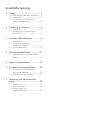 2
2
-
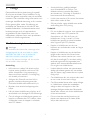 3
3
-
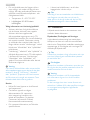 4
4
-
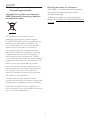 5
5
-
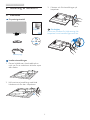 6
6
-
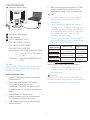 7
7
-
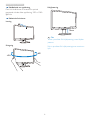 8
8
-
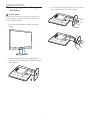 9
9
-
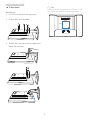 10
10
-
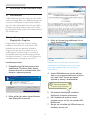 11
11
-
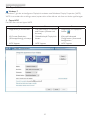 12
12
-
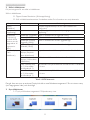 13
13
-
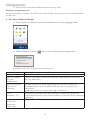 14
14
-
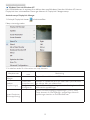 15
15
-
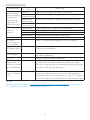 16
16
-
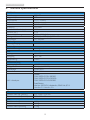 17
17
-
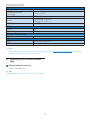 18
18
-
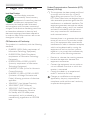 19
19
-
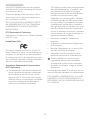 20
20
-
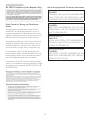 21
21
-
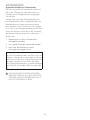 22
22
-
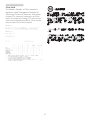 23
23
-
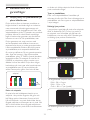 24
24
-
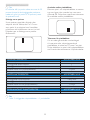 25
25
-
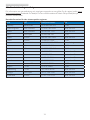 26
26
-
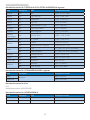 27
27
-
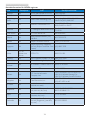 28
28
-
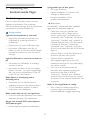 29
29
-
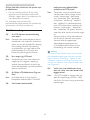 30
30
-
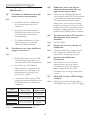 31
31
-
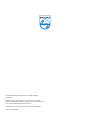 32
32
Philips 221S3UCS/00 Användarmanual
- Typ
- Användarmanual
- Denna manual är också lämplig för
Relaterade papper
-
Philips 221S3UCS/00 Product Datasheet
-
Philips 221S3UCB/00 Product Datasheet
-
Philips 221S3UCB/01 Product Datasheet
-
Philips 231P4QUPES/00 Användarmanual
-
Philips 231P4UPES/00 Användarmanual
-
Philips 241B7QUPEB/01 Användarmanual
-
Philips 243B1JH/00 Användarmanual
-
Philips 272B7QUBHEB/00 Användarmanual
-
Philips 241B7QUBHEB/01 Användarmanual
-
Philips 221S6QUMB/00 Användarmanual